联想w10电脑怎么连接打印机 联想win10打印机怎么连接电脑
时间:2021-05-25作者:zhong
我们在办公中最不可缺少的就是打印机,就很经常的接触到,打印文件的时候,我们也需要连接电脑进行打印,但是有的用户就不知道怎么连接了,那么联想win10打印机怎么连接电脑呢,下面小编给大家分享win10电脑连接打印机的方法。
推荐系统:win10 64位旗舰版下载
解决方法:
1、第一步在我们的电脑桌面上,点击左下方的windows图标,然后点击设置图标。
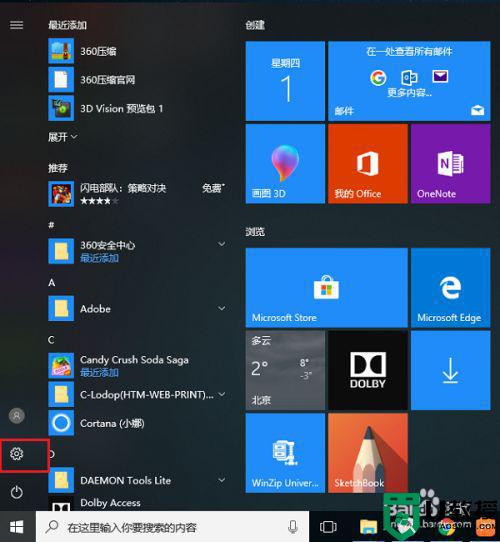
2、第二步进去windows设置界面之后,点击设备。
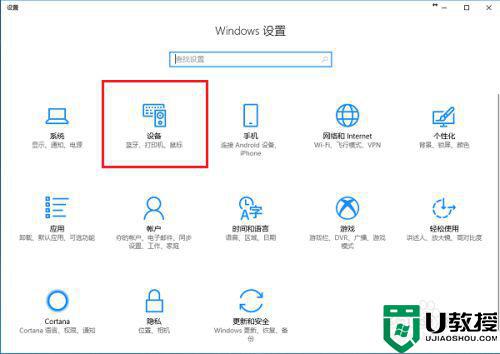
3、第三步进去设置的设备界面之后,点击打印机和扫描仪,选择添加打印机或扫描仪。
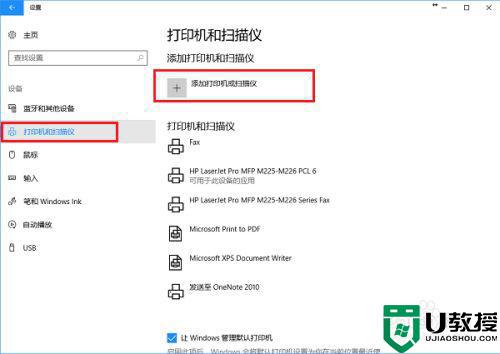
4、第四步如果网络上已经共享了这台打印机可以直接搜索到,点击添加设备就完成了,不需要安装驱动。
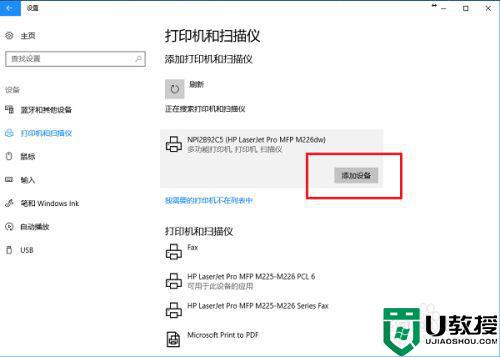
5、第五步可以看到已经成功添加了打印机设备。
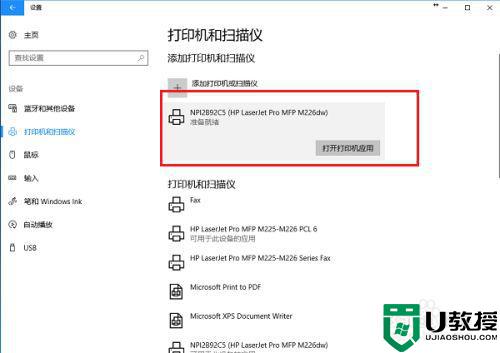
6、第六步点击打开打印机应用,就可以直接打印文件了。
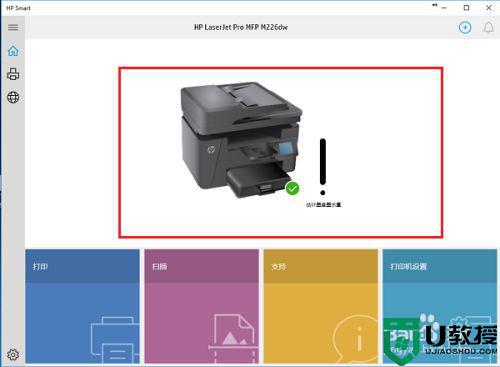
7、第七步如果没有搜索到打印机,点击“我需要的打印机不在列表中”。
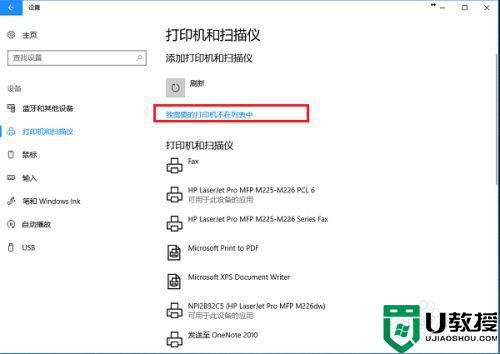
8、第八步进去添加打印机界面之后,选择“使用TCP/IP地址或主机名添加打印机”,点击下一步之后,输入ip地址,端口,点击下一步,选择是否共享之后,成功添加打印机。
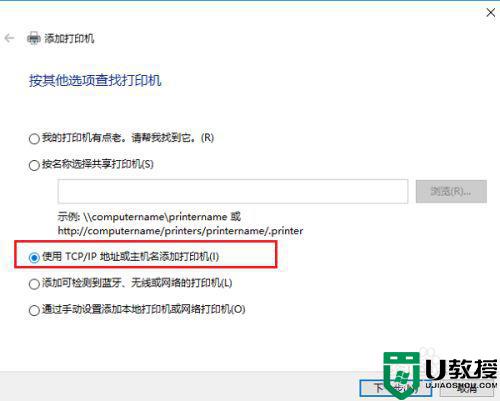
以上就是联想win10电脑连接打印机的方法,有不知道怎么连接打印机的话,可以按上面的方法来进行连接。

